بسبب مشاكل الوحدة المتكررة وتفضيلات واجهة المستخدم ،قام العديد من مستخدمي Ubuntu بتثبيت Gnome 3 وجلسات Gnome (Gnome Fallback) الكلاسيكية. على الرغم من أن جلسة Gnome Fallback تجلب الكثير من ميزات واجهة مستخدم Gnome 2 ، إلا أنها محرومة تمامًا من حلوى العين. إذا كنت من مستخدمي Ubuntu 11.10 الذين يرغبون في الحصول على سطح مكتب على غرار Gnome 2 بواجهة أنيقة ، فجرّب Linux Mint 12. في هذا المنشور ، سنوفر لك الإجراء لتثبيت Linux Mint 12.

بادئ ذي بدء ، قم بتثبيت MGSE (Mint Gnome Shell Extension) في Ubuntu 11.10 عن طريق إدخال هذا الأمر في طرفية.
sudo gedit /etc/apt/sources.list
سيؤدي ذلك إلى ظهور نافذة gedit ، حيث ستحتاج إلى إضافة السطر التالي في النهاية (كما هو موضح بالضبط).
deb http://packages.linuxmint.com/ lisa main upstream import
بمجرد الانتهاء ، أدخل هذه الأوامر في طرفية.
sudo apt-get update sudo apt-get install linuxmint-keyring sudo apt-get update
بعد اتباع الإجراء الموضح أعلاه ، ستتوفر MGSE و MATE في Ubuntu Software Center. الآن ، ابحث وتثبيت النعناع غنوم شل التمديد، تليها النعناع ميتا ميت من مركز برامج أوبونتو.
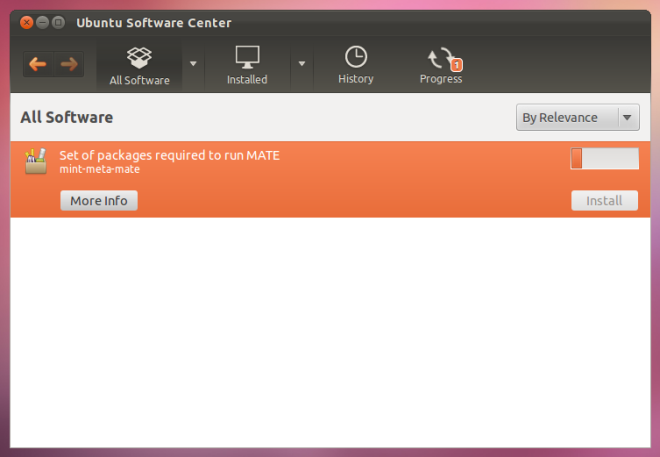
إذا فشل التثبيت ، يمكنك إصلاح الحزم المعطلة باستخدام Synaptic Package Manager وتحديد الحزم المعطلة الموجودة أسفل مرشحات مخصصة. حدد وإزالة الحزم المعطلة لإصلاحهامشكلات التثبيت. تجدر الإشارة إلى أن Synaptic Package Manager لا يأتي مثبتًا مسبقًا على Ubuntu 11.10 ، ويجب تثبيته عبر مركز برامج Ubuntu. إذا حصلت على خطأ أثناء التشغيل sudo add-apt-repository، ولن تتمكن من تشغيل Ubuntu Software Center (بعد تثبيت MGSE و MATE) ، ثم قم بتشغيل الأمر الطرفي هذا.
sudo gedit /etc/lsb-release
في نافذة gedit ، استبدل النص الموجود بما يلي واضغط على "حفظ".
DISTRIB_ID = أوبونتو
DISTRIB_RELEASE = 11.10
DISTRIB_CODENAME = أحلامي
DISTRIB_DESCRIPTION = "Ubuntu oneiric"













تعليقات